Wenn Sie Websites mit FLV Videos besuchen, können Sie vielleicht Ihre gewünschte Musik in den Videos finden. Gibt es eine Möglichkeit dazu, MP3 aus dem FLV Video zu extrahieren und auf Ihrem Computer oder Handy speichern? Es ist absolut möglich.
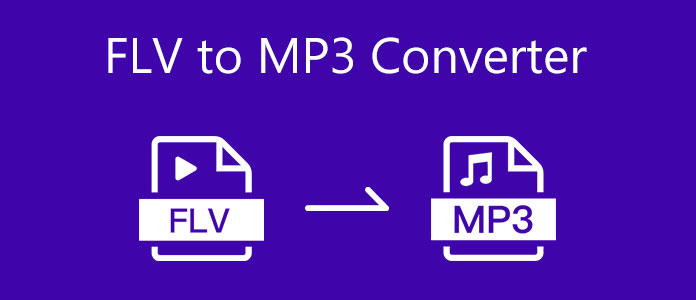
In diesem Artikel stellen wir Ihnen zwei praktische FLV to MP3 Converter vor, damit Sie einfach und effizient FLV in MP3 umwandeln.
Um FLV in MP3 umzuwandeln, können Sie sich an diesen einfachen aber leistungsfähigen FLV to MP3 Converter - AnyMP4 Audio Converter verwenden. Diese Converter Software ermöglicht Ihnen, MP3-Datei aus dem FLV Video mit hervorragender Audioqualität zu extrahieren und in MP3 super schnell umzuwandeln.
Downloaden Sie diesen FLV to MP3 Converter und informieren Sie sich über die Funktionen davon:
➤ Alle gängigen Video/Audioformate nach MP3, AAC usw. konvertieren.
➤ Audio schneiden, um erwünschte Audioclips zu entfernen; Audio wie MP3-Dateien zusammenfügen.
➤ Die Lautstärke der Mediendatei einstellen.
➤ Andere Einstellungen, wie Audio Encoder, Abtastrate, Kanäle, Audio-Bitrate justieren.
Jetzt downloaden Sie diese FLV in MP3 Converter Software auf Ihrem Windows- oder Mac-PC und beginnen Sie, FLV zu MP3 zu konvertieren.
Für Windows 11/10/8/7
Für macOS 10.6 oder neuer
Schritt 1: FLV in MP3 Converter starten
Laden Sie den FLV zu MP3 Converter auf Ihrem PC oder Mac herunter. Installieren und starten Sie ihn.
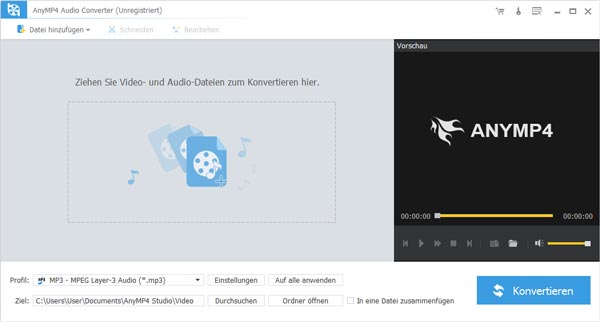
Schritt 2: FLV-Datei in den Converter importieren
Klicken Sie auf "Datei hinzufügen" im Menü Bar. Wählen Sie die FLV-Datei, die Sie in MP3 konvertieren möchten, und klicken Sie auf "Öffnen". Dann wird diese FLV-Datei in der Hauptoberfläche des Converters gelistet.
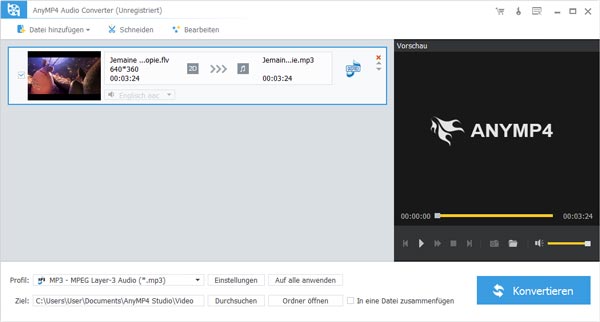
Schritt 3: FLV-Datei schneiden
Gehen Sie zu "Schneiden" im Menü Bar. Erstellen Sie einen Audioclip, indem Sie die Pfeile am Anfang und Ende der Zeitleiste ziehen. Oder geben Sie die Werte der Anfangs- und Endzeit ein und klicken Sie auf "OK". Anschließend wird die ausgewählten Clips in der Hauptoberfläche angezeigt.
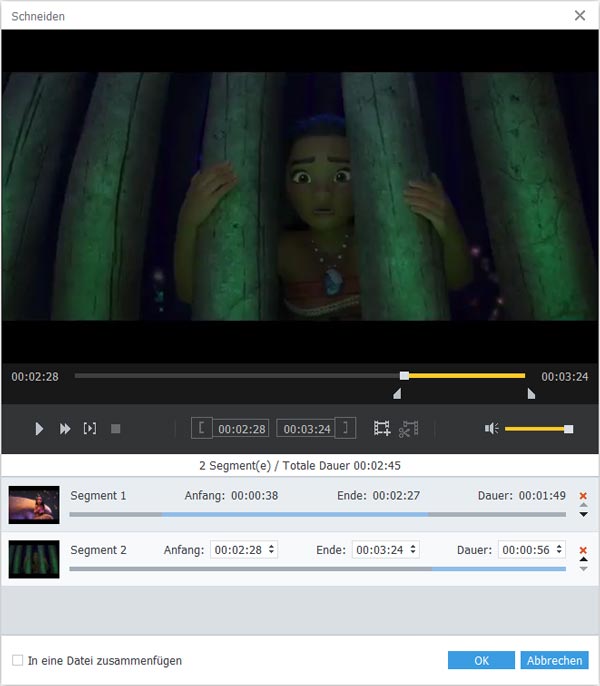
Schritt 4: Einstellungen machen
In der Hauptoberfläche klicken Sie auf "Bearbeiten". In diesem Fenster können Sie die Lautstärke der Datei anpassen.
Klicken Sie auf "Einstellungen" neben Profil. Hier können Sie Audio Encoder wie MP3, Abtastrate von 16000 Hz bis 48000 Hz, Kanäle wie 2 Kanäle Stereo, oder 5.1 Kanäle Stereo, Audio-Bitrate von 32 kbps bis 320 kbps einstellen.
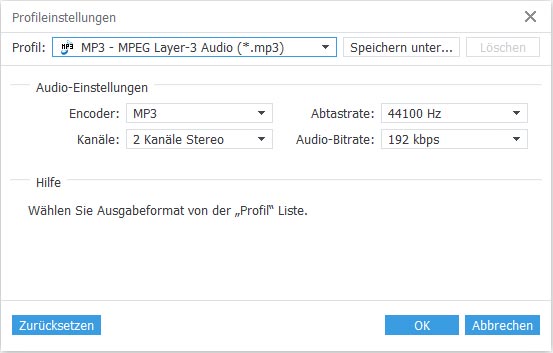
Schritt 5: FLV in MP3 umwandeln
Wenn alle Vorbereitungen fertig sind, klicken Sie auf "Konvertieren". Warten Sie einige Sekunden auf den Konvertierungsvorgang. Der FLV to MP3 Converter kann die Datei mit blitzschneller Geschwindigkeit konvertieren.
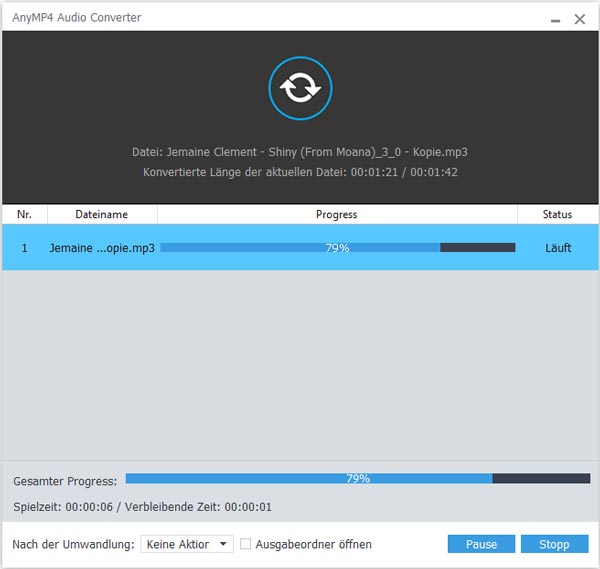
Wenn Sis keine Software herunterladen wollen, stellen wir Ihnen auch einen online FLV to MP3 Converter zur Verfügung. AnyMP4 Free Audio Converter ist ein online Tool für Windows-PC. Es kann Video/Audio in ein beliebiges Audioformat umwandeln. Mit dem Free Online FLV to MP3 Converter können Sie einfach und kostenlos Ihre FLV-Datei nach MP3 zu konvertieren.
Schritt 1: Öffnen Sie die Website https://www.anymp4.de/free-online-audio-converter/ auf Ihrem PC-Browser.
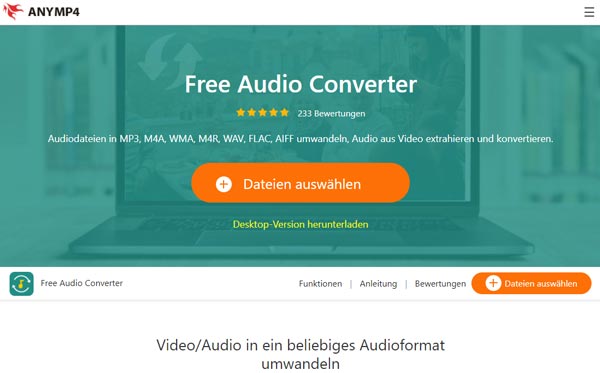
Schritt 2: Klicken Sie auf "Dateien auswählen" und befolgen Sie dann die Schritte, um den AnyMP4 Launcher auf Ihrem PC zu installieren.
Schritt 3: Warten Sie einige Sekunden und klicken Sie erneut auf die Schaltfläche "Dateien auswählen" und wählen Sie Ihre FLV-Datei aus, um sie auf diesem Website hochzuladen. Wählen Sie dann "MP3" als Ausgabeformat.
Schritt 4: Klicken Sie auf "Konvertieren" und wählen Sie einen Speicherort für Ihre Ausgabedatei. Ihr FLV-Video wird sofort konvertiert und auf Ihren ausgewählten Ordner gesichert.
In dieser Anleitung haben wir Ihnen einen exzellenten FLV to MP3 Converter - AnyMP4 Audio Converter empfohlen, um die FLV-Datei in MP3 verlustfrei umzuwandeln. Downloaden Sie diese Software-Version und Sie können die Chance zum kotenlosen Ausprobieren erhalten. Diese Software kann auch als MP3 to M4R Converter verwendet werden, wenn Sie Klingelton erstellen wollen. Und wenn Sie nur einmal Audio umwandeln wollen, ist der AnyMP4 Free Audio Converter Ihnen hilfreich.
Für Windows 11/10/8/7
Für macOS 10.6 oder neuer
 Klicken Sie hier, um einen Kommentar zu schreiben.
Klicken Sie hier, um einen Kommentar zu schreiben.AnyMP4 Audio Converter
Ihre Audiodateien einfach und verlustfrei umwandeln